Ao capturar um vídeo, pode ser possível que o fundo do vídeo pareça monótono ou tedioso. Ou pessoas indesejadas em segundo plano estão arruinando a apresentação geral. Para evitar isso, muitas pessoas usam o Adobe After Effects para desfocar o fundo de um vídeo. Se você não sabe como usar o After Effects, este artigo fornecerá orientações precisas. Além disso, também destacaremos uma alternativa ao Adobe After Effects para ajuda adicional.
Neste artigo
Parte 1: O que você precisa para desfocar o fundo dos vídeos?
Existem imensos cenários em que é necessário desfocar o fundo do vídeo. Nesta parte do artigo, discutiremos alguns cenários comuns em que as pessoas consideram essencial desfocar o fundo de um vídeo.
1. Focar o sujeito
Se você deseja manter o foco no sujeito principal do vídeo, desfocar o fundo torna-se essencial. Ao fazer isso, você pode destacar e chamar a atenção dos espectadores para o sujeito do seu vídeo.
2. Substituir o fundo
Às vezes, escolher e capturar um fundo vibrante para o seu vídeo é difícil. Portanto, se você tiver um fundo opaco em seus vídeos que não pareça estético, basta desfocá-lo. Existem vários efeitos de desfoque que você pode adicionar ao fundo do seu vídeo para criar uma apresentação sofisticada.
3. Ocultar informações confidenciais
Existem alguns locais, como museus ou propriedades privadas, onde não é possível gravar um vídeo sem a permissão do proprietário. A razão é que pode haver informações confidenciais nesses locais que precisam ser confidenciais. Portanto, se você estiver fazendo um vlog nesses locais, poderá desfocar o fundo do vídeo para evitar avisos de direitos autorais nas redes sociais.
4. Garantir privacidade
Se você estiver fazendo um vídeo tutorial sentado em casa, poderá se preocupar com a privacidade de seus familiares ou de sua casa. Assim, nesses casos, desfocar o fundo do vídeo pode ser uma ideia segura para garantir a privacidade da sua casa.
Parte 2: Como desfocar o fundo do vídeo no After Effects?
Quer desfocar o fundo do vídeo onde o sujeito está se movendo continuamente? Isso pode parecer complicado para você; no entanto, usar o Adobe After Effects pode tornar esse processo bastante simples e fácil. O Adobe After Effects é um software profissional que muitos usuários utilizam para executar edições profissionais. Usando esta plataforma eficiente, você pode criar introduções e finais atraentes para seus vídeos.
Além disso, você pode adicionar transições aos seus vídeos para gerar resultados atraentes. Portanto, se você deseja adicionar efeitos visuais impressionantes e atraentes ao seu vídeo, o Adobe After Effects é a melhor escolha. Além disso, você pode usar o Adobe After Effects para animação 2D e gráficos em movimento. É por isso que muitos criadores de conteúdo usam este software na TV, nos filmes e na web para manipular vídeos com eficiência.
Além disso, você também pode mesclar toneladas de imagens e vídeos usando esta ferramenta para mostrar suas habilidades criativas de edição. Esta parte irá guiá-lo no uso eficiente do recurso desfocar fundo do Adobe After Effects.
Passos para desfocar o fundo no Adobe After Effects
O Adobe After Effects é uma ferramenta incrível para aplicar efeitos visuais estéticos aos seus vídeos. Para desfocar o fundo no After Effects facilmente, siga estes passos:
Passo 1 Inicie o Adobe After Effects e carregue o clipe de vídeo que deseja editar. Depois, clique duas vezes no vídeo que você adicionou à linha de tempo para selecionar o clipe que deseja desfocar.
Passo 2 Agora clique no Roto Brush exibido na parte superior. O círculo verde pode ser usado para selecionar a parte desejada. O círculo verde pode ser usado para selecionar a parte desejada. Para alternar entre essas duas cores, você pode pressionar a tecla Alt. Portanto, use com cuidado a cor verde para selecionar a parte desejada. Você também pode aumentar o zoom para fazer seleções sem esforço.
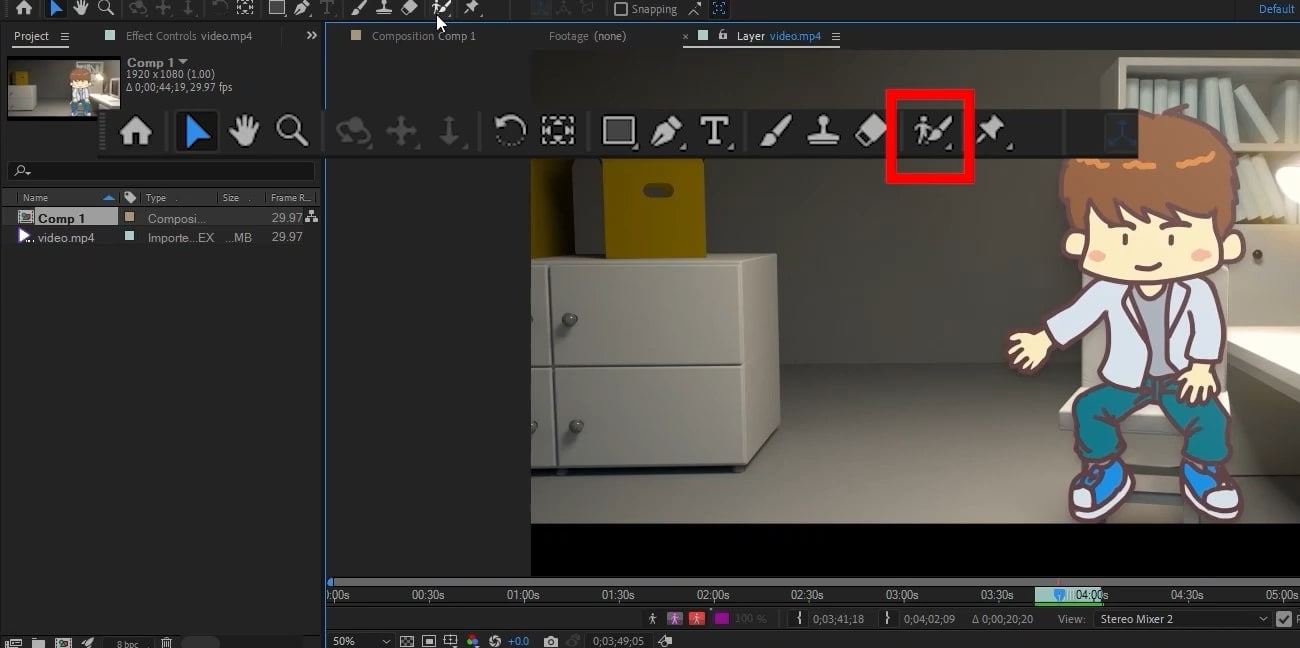
Passo 3 Depois de fazer a seleção, reproduza o vídeo para fazer os cálculos. Depois de aguardar algum tempo até fazer os cálculos, copie a camada da linha de tempo. Para desfocar o fundo do vídeo, pesquise “Desfoque Gaussiano” na aba de efeitos. Após aplicar este efeito na camada copiada, aumente o efeito de desfoque e aguarde pelos cálculos.
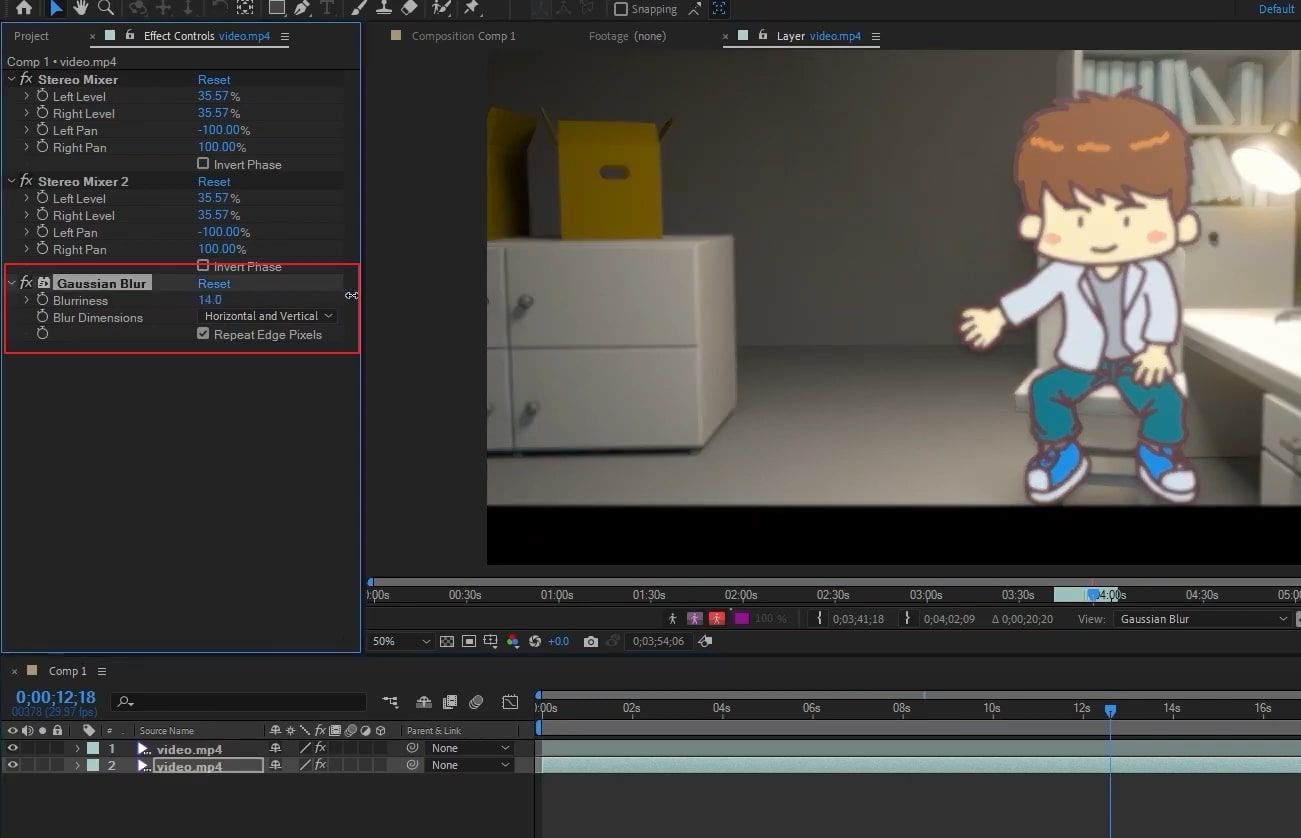
Passo 4 Agora ajuste o valor de difusão do lado esquerdo para 20% na Camada 1. Depois, você pode ver os resultados na janela de visualização.
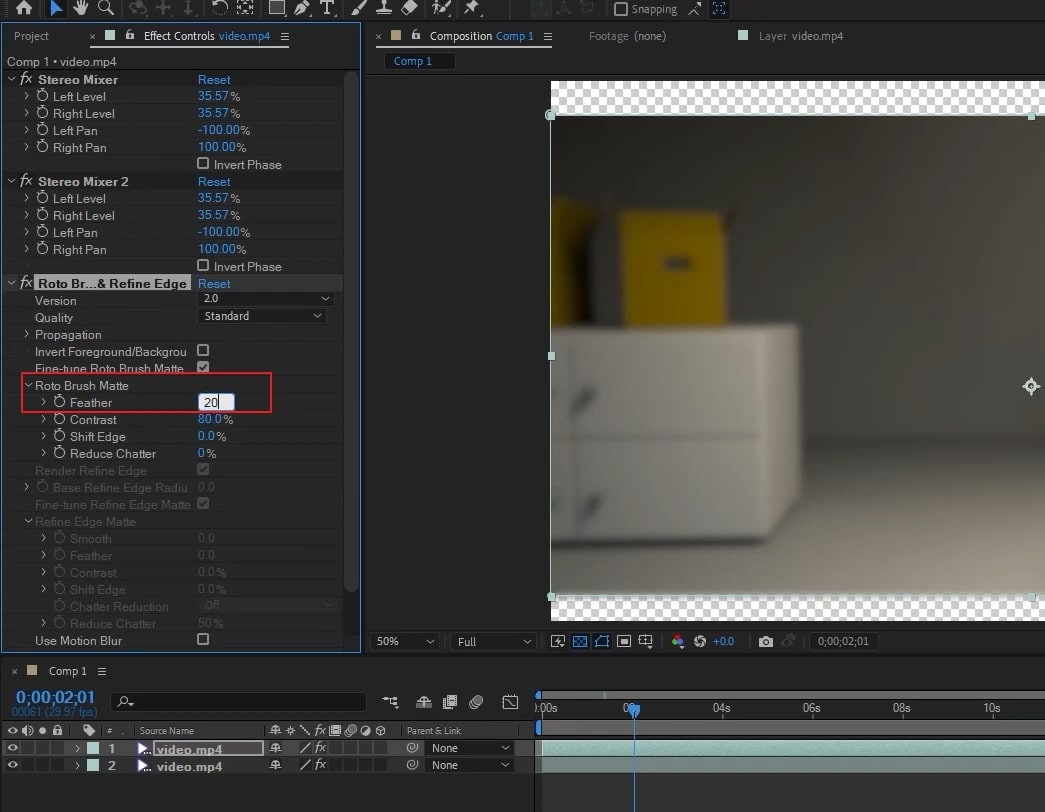
Dica bônus – Alternativa ao After Effects para desfocar o rosto em vídeos
Se você tiver um fundo fixo em um vídeo e seu sujeito não estiver em constante movimento, podemos fornecer uma alternativa simples à ferramenta de desfoque de fundo do Adobe After Effects. Para obter os melhores resultados no cenário mencionado acima, você pode experimentar o Wondershare Filmora. Esta ferramenta oferece vários modelos que podem ajudá-lo a criar e editar vídeos com perfeição. Além disso, você também pode fazer edições básicas no Filmora para cortar, redimensionar, cortar e mesclar clipes de vídeo.
O Filmora também oferece vários efeitos que podem ajudá-lo a adicionar uma nova perspectiva aos seus vídeos. Para tornar seu vídeo cinematográfico e estético, você pode usar seus efeitos vintage e retrô. Além disso, você pode usar os efeitos de desfoque de fundo para ocultar partes indesejadas de seus vídeos. Nesta parte, apresentaremos instruções básicas que podem ajudá-lo a desfocar partes seletivas do vídeo.
Passos para adicionar efeito de desfoque usando o Filmora
Você já experimentou o Filmora para adicionar efeitos de desfoque ao seu vídeo? Aqui estão as instruções simples que podem ajudá-lo a adicionar um efeito de desfoque aos seus vídeos:
Passo 1 Crie um novo projeto no Filmora
Após iniciar o Filmora, clique na opção “Criar Novo Projeto” para começar. Agora clique no ícone da “Seta” para importar o clipe de vídeo desejado para a seção de mídia do projeto. Quando terminar, arraste e solte o vídeo na linha de tempo.

Passo 2 Selecione o efeito de desfoque de fundo
Agora acesse a aba “Efeitos” e localize a opção “Desfocar Fundo” à esquerda. Ao selecionar esta opção, você pode explorar vários efeitos de fundo que pode adicionar. Depois de escolher o efeito de fundo, aplique-o ao seu vídeo na linha de tempo.

Passo 3 Exporte seu vídeo desfocado
Depois de adicionar o efeito de desfoque, clique duas vezes no efeito para abrir as configurações de desfoque. Nas configurações, você pode modificar a opacidade e a intensidade do desfoque como desejar. Feito isso, clique no botão “Exportar” para salvar seu vídeo com fundo desfocado.

Conclusão
Para melhorar o aspecto do seu vídeo, é essencial prestar atenção ao fundo. No entanto, você pode usar a ferramenta de desfocar fundo do After Effects se tiver capturado coisas indesejadas em seu vídeo. Depois de ler este artigo, você aprendeu o guia completo para usar o Adobe After Effects para desfocar o fundo de vídeos com eficiência.
Se você deseja uma ferramenta mais simples e profissional, recomendamos o uso do Wondershare Filmora. Esta ferramenta possui uma interface amigável que você pode operar de forma eficiente e sem nenhum inconveniente.


